安卓手机USB调试模式教程(一步步教你开启USB调试模式)
- 电脑设备
- 2024-10-10
- 3211
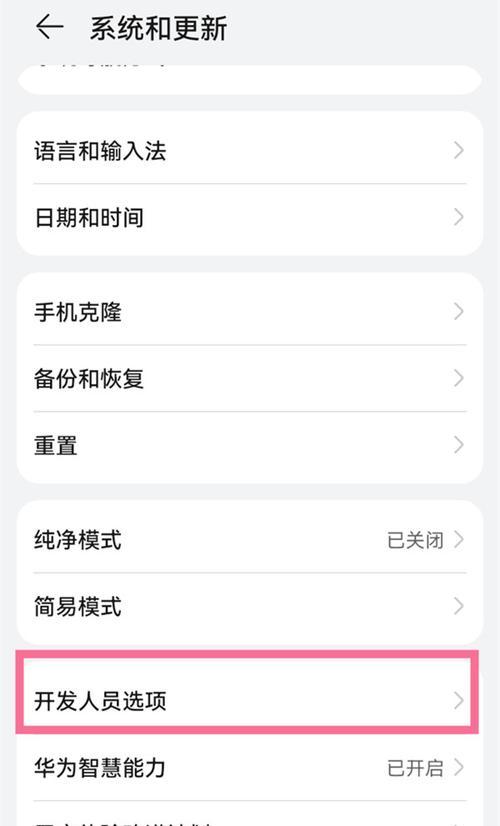
安卓手机的USB调试模式是开发者和用户进行调试和数据传输的必备功能之一。本文将详细介绍如何在安卓手机上开启USB调试模式,并提供一些使用技巧,帮助您更好地进行手机调试和...
安卓手机的USB调试模式是开发者和用户进行调试和数据传输的必备功能之一。本文将详细介绍如何在安卓手机上开启USB调试模式,并提供一些使用技巧,帮助您更好地进行手机调试和数据传输。
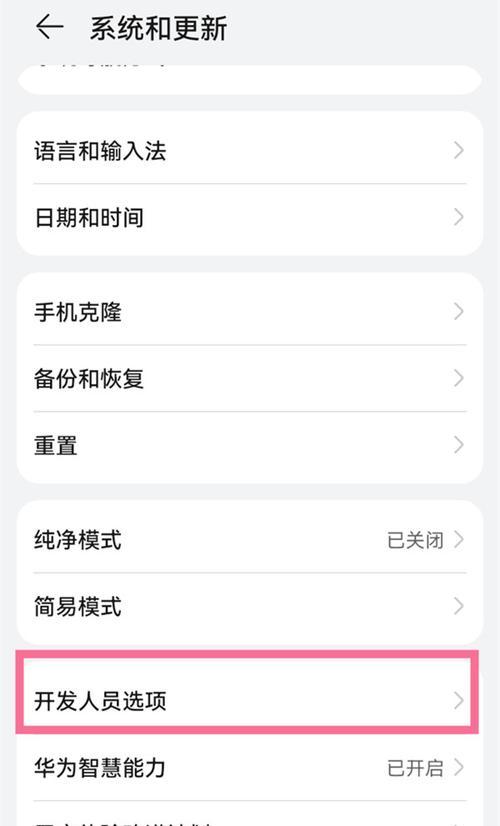
为什么需要开启USB调试模式
通过开启USB调试模式,您可以将您的安卓手机与电脑进行连接,以便在开发过程中进行调试、安装应用程序以及进行数据传输。这是开发者和高级用户必须要掌握的技巧之一。
准备工作:开启开发者选项
在正式开启USB调试模式之前,您需要先开启开发者选项。打开手机的设置菜单,找到关于手机选项,然后连续点击“版本号”七次,即可激活开发者选项。
步骤一:进入开发者选项
在设置菜单中,找到“系统”或者“附加设置”选项,然后点击进入“开发者选项”。在某些手机上,您可能需要向下滑动页面才能找到该选项。
步骤二:开启USB调试模式
在开发者选项中,找到“USB调试”选项,并将其开启。如果您的手机支持USB调试模式,该选项应该是可用的。
步骤三:连接手机和电脑
使用USB数据线将您的安卓手机与电脑连接。确保USB调试模式已经开启。一般情况下,您的电脑会自动识别并安装相应的驱动程序。
步骤四:确认USB调试模式已生效
连接成功后,您可以在手机顶部的状态栏中看到一条通知,提示您已连接到计算机并开启了USB调试模式。此时,您可以开始进行调试和数据传输。
使用技巧:数据传输
开启USB调试模式后,您可以使用命令行工具或第三方文件管理器在手机和电脑之间进行快速的文件传输。只需将文件拖放到相应的目录中即可。
使用技巧:调试应用程序
对于开发者来说,USB调试模式是调试应用程序不可或缺的工具。您可以通过AndroidStudio等开发工具在手机上进行实时调试,以便更快地发现和修复问题。
使用技巧:模拟触摸事件
开启USB调试模式后,您可以通过ADB命令模拟触摸事件,比如点击、滑动等,方便进行应用程序的自动化测试和调试。
使用技巧:截屏和录屏
通过USB调试模式,您可以使用ADB命令或第三方应用程序进行手机截屏和录屏。这对于记录应用程序演示视频或分享操作步骤非常有用。
使用技巧:安装和调试应用程序
在USB调试模式下,您可以使用ADB命令在手机上直接安装和调试应用程序。这对于开发者来说非常方便,能够加快应用程序的开发和测试过程。
注意事项:安全性和隐私
开启USB调试模式会使手机处于较弱的安全状态。确保仅将您信任的电脑连接到您的手机,并在完成调试后及时关闭USB调试模式。
注意事项:驱动程序问题
某些手机可能需要安装特定的驱动程序才能正常连接到电脑。如果您遇到连接问题,请前往官方网站下载并安装相应的驱动程序。
常见问题解答
本节将回答一些用户常见的关于开启USB调试模式的问题,并提供相应的解决方法,帮助您更好地使用这一功能。
通过本文的教程,您已经学会了如何开启安卓手机的USB调试模式。这将为您的开发和数据传输带来极大的便利,同时也需要注意安全和隐私问题。掌握这些技巧后,您可以更加高效地进行手机调试和数据管理。
介绍:
在进行安卓手机开发、数据传输或者与电脑进行连接时,开启USB调试模式是必不可少的。本文将为大家详细介绍如何在安卓手机上开启USB调试模式,让您能够轻松进行相关操作。
检查设备和连接
1.检查安卓手机和电脑的USB连接线是否正常
2.确保电脑上已经安装了正确的驱动程序
打开开发者选项
1.进入安卓手机的设置界面
2.在设置界面中找到“关于手机”选项
3.在“关于手机”中找到“版本号”,连续点击7次,即可打开开发者选项
进入开发者选项
1.返回到设置界面,找到“系统”选项
2.在“系统”中找到“开发者选项”
3.进入“开发者选项”,确保开关已打开
启用USB调试模式
1.在“开发者选项”中找到“USB调试”选项
2.打开“USB调试”选项的开关
连接电脑并确认连接方式
1.使用USB线将安卓手机与电脑连接
2.在手机上弹出的USB连接选项中,选择“仅充电”以切换为“文件传输”模式
确认USB调试模式是否已开启
1.通过电脑上的ADB工具或者命令行输入adbdevices命令
2.如果成功显示设备信息,则表示USB调试模式已成功开启
处理USB调试模式无法开启的问题
1.确保USB线和电脑端口无损坏
2.尝试更换不同的USB线和电脑端口
3.检查手机驱动是否正确安装
安卓手机开启USB调试模式的注意事项
1.开启USB调试模式后,手机与电脑间的数据传输会更加方便
2.注意保护个人隐私,不要在不信任的设备上开启USB调试模式
如何关闭USB调试模式
1.进入安卓手机的设置界面
2.找到“开发者选项”
3.关闭“USB调试”选项的开关
其他相关开发选项的介绍
1.USB调试模式是开发者选项的一部分,其他选项如“OEM解锁”、“Bug报告位置”等也值得了解和尝试
安卓手机开启USB调试模式的优势
1.可以进行应用调试和开发,方便进行错误排查和性能优化
2.提高数据传输速度,更快地将文件传输到电脑上
USB调试模式与ADB工具的关系
1.ADB工具是AndroidDebugBridge的缩写,通过USB调试模式可以与ADB工具进行通信
2.ADB工具可以执行一系列操作,如安装应用、发送shell命令等
USB调试模式在安卓开发中的应用
1.在AndroidStudio中进行模拟器调试时,需要开启USB调试模式
2.在进行Root权限获取、刷机等操作时,也需要开启USB调试模式
USB调试模式的兼容性问题
1.不同安卓版本的手机可能在开启USB调试模式上存在差异
2.部分特殊定制系统可能会隐藏或调整USB调试模式的位置
结论
通过本文的教程,您已经学会了如何开启安卓手机的USB调试模式。无论是进行开发调试还是进行文件传输,开启USB调试模式都将极大地方便您的操作。记得在不需要使用时及时关闭USB调试模式,保护个人隐私和设备安全。
本文链接:https://www.usbzl.com/article-28331-1.html

